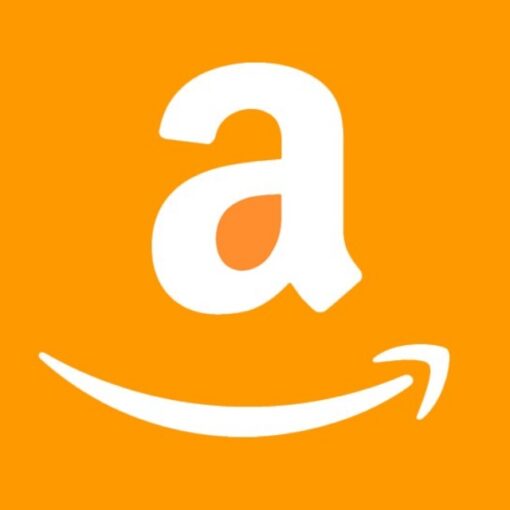A Wikipedia é a enciclopédia livre mais acessa no mundo. Além de possibilitar a edição de seu conteúdo, a enciclopédia tem o ‘Criador de Livros’. Com ele é possível agrupar conteúdos diversos do site em um e-book e fazer download do arquivo em diversos formatos, inclusive em PDF. Como editar páginas da Wikipédia? Aprenda usar esta ferramenta para criar e-books do Wikipédia neste tutorial do TechTudo. Recurso permite criar e-book a partir de conteúdos disponibilizados na enciclopédia livre (Foto: Divulgação/Wikipedia) Criando o livro Passo 1. Acesse o site e faça seu login. Na aba lateral, clique na opção Imprimir/exportar e logo em seguida em ‘Criar um livro’ e ‘Iniciar criação’ ; Clique na opção ‘Criar um livro’ para começar (Foto: Reprodução/Carol Danelli) Inicie seu e-book com conteúdo da Wikipedia (Foto: Reprodução/Carol Danelli) Passo 2. Escolha o conteúdo que deseja transformar em livro. Ao abrir a página, clique em ‘Adicionar esta página ao livro’; Escolha o conteúdo e adicione ao seu e-book (Foto: Reprodução/Carol Danelli) Edição Passo 3. Na aba ‘Mostrar páginas’ o usuário pode editar algumas configurações do Livro; Clique na aba ‘Mostrar páginas’ para editar seu e-book (Foto: Reprodução/Carol Danelli) Passo 4. Lá, o usuário poderá dar um título, subtítulo, escolher o formato e até quantas colunas o texto deve ter; Dê um título para o seu trabalho (Foto: Reprodução/Carol Danelli) Passo 5. Em ‘Criar capítulo’, o usuário adiciona e retira as páginas que quiser; Crie e organize os capítulos do e-book (Foto: Reprodução/Carol Danelli) Passo 6. Ordene alfabeticamente seu livro; Ordene alfabeticamente (Foto: Reprodução/Carol Danelli) Passo 7. Ou exclua seu projeto em ‘Esvaziar livro’; Exclua seu livro ao clicar em limpar (Foto: Reprodução/Carol Danelli) Download Passo 8. O usuário tem a opção de salvar o livro em PDF, EPUB, OpenDocument ou OpenZim; Ainda em ‘Mostrar páginas’, escolha o formato que deseja salvar (Foto: Reprodução/Carol Danelli) Passo 9. Clique em ‘Tranfira o ficheiro’; Depois do arquivo processado, clique em ‘Transferir o ficheiro’ (Foto: Reprodução/Carol Danelli) Passo 10. O site vai encaminhar o usuário para a página do PDF. Lá, na aba superior do arquivo, existem as opções de imprimir e fazer download. E-book ‘Rio de Janeiro’ criado. Escolha entre imprimir ou fazer o download na aba superior (Foto: Reprodução/Carol Danelli) Passo 11. O usuário também pode encomendar a versão impressa da publicação; Há a opção de ter seu livro impresso (Foto: Reprodução/Carol Danelli) Sugestão de Páginas Passo 12. Na aba ‘Sugerir páginas’, o site indica algumas páginas que podem complementar a sua publicação. Complete sua pesquisa utilizando as páginas sugeridas pela Wikipedia (Foto: Reprodução/Carol Danelli) Qual é o melhor modelo de e-reader? Veja no Fórum do TechTudo. saiba mais Aprenda a converter eBooks para seu Kindle Saiba como procurar artigos acadêmicos de graça na Internet Veja as melhores lojas para comprar eBooks em português
You may also like
[ad_1] Ser canhoto é um grande estigma em algumas sociedades, e muitos itens de uso cotidiano foram desenvolvidos para serem utilizados pela […]
[ad_1] A Amazon anunciou um novo programa que recompensa para consumidores por informações sobre compras feitas fora da gigante. O Amazon Shopper Panel, […]
O mouse é um dos principais equipamentos do computador já que é o responsável por controlar de forma ágil todas as funções […]
A Samsung anunciou, na última semana, o Galaxy Alpha, novo smartphone de topo de linha da empresa. Um dos diferenciais do modelo […]